
Это программное обеспечение будет поддерживать ваши драйверы в рабочем состоянии, тем самым защищая вас от распространенных компьютерных ошибок и сбоев оборудования. Проверьте все свои драйверы сейчас за 3 простых шага:
- Скачать DriverFix (проверенный файл загрузки).
- Нажмите Начать сканирование найти все проблемные драйверы.
- Нажмите Обновите драйверы чтобы получить новые версии и избежать сбоев в работе системы.
- DriverFix был загружен 0 читатели в этом месяце.
Убедитесь, что ваши папки с музыкой, фильмами и другими типами данных правильно сохранены на вашем запоминающем устройстве (USB), действительно важная вещь, которую нужно сделать перед отключением USB. Итак, если вы пытаетесь правильно удалить USB-оборудование в Windows 10, 8.1 и у вас возникнут проблемы, вы точно увидите, как получить доступ к этой функции, прочитав краткое руководство ниже.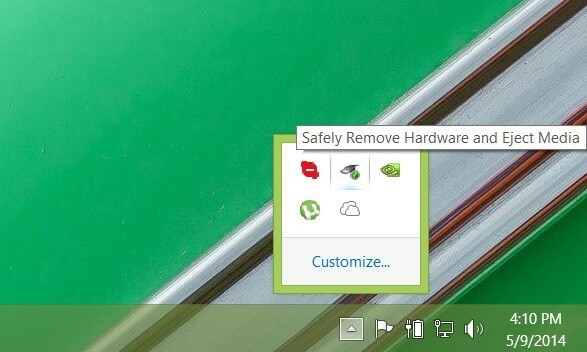 В более старых версиях Windows извлечение USB-накопителя из ярлыка «Безопасное извлечение оборудования» обычно было легко найти. Что ж, с тех пор, как Microsoft представила нам операционную систему Windows 10, 8 и Windows 8.1, у многих людей, похоже, возникают проблемы с поиском этого значка и его правильным использованием. Я покажу вам, как правильно извлечь USB-накопитель за несколько коротких шагов.
В более старых версиях Windows извлечение USB-накопителя из ярлыка «Безопасное извлечение оборудования» обычно было легко найти. Что ж, с тех пор, как Microsoft представила нам операционную систему Windows 10, 8 и Windows 8.1, у многих людей, похоже, возникают проблемы с поиском этого значка и его правильным использованием. Я покажу вам, как правильно извлечь USB-накопитель за несколько коротких шагов.
Как извлечь USB из Windows 10
1. Создайте ярлык безопасного извлечения оборудования
Смысл описанных ниже шагов состоит в том, чтобы сначала создать ярлык «Безопасное извлечение оборудования», если его еще нет на панели задач, и правильно извлечь запоминающее устройство USB.
1. Давайте нажмем кнопки «Окно + D» на клавиатуре, чтобы увидеть рабочий стол Windows.
2. Щелкните правой кнопкой мыши свободное место на рабочем столе и выберите «Создать» на вкладке, которая появляется при щелчке левой кнопкой мыши по нему.
3. Теперь, когда откроется вкладка «Создать», нам нужно выбрать «Ярлык», щелкнув по нему левой кнопкой мыши.
4. Нам нужно скопировать и вставить команду:
RunDll32.exe shell32.dll, Control_RunDLL hotplug.dll в поле с надписью «Введите местонахождение товара»
5. Нажмите кнопку «Далее» в нижней части окна ярлыков.
6. Нажмите кнопку «Готово» в нижней части окна ярлыков.
7. В качестве сокращенного имени мы можем использовать «Удалить оборудование» или любое другое имя, которое вы сочтете более подходящим.
8. Хорошо, теперь, когда у вас есть ярлык на рабочем столе, перед отключением USB вам нужно дважды щелкните (щелкните левой кнопкой мыши) значок «Удалить оборудование» и выберите USB-накопитель, который вы хотите удалить, щелкнув левой кнопкой мыши. в теме.
9. Теперь выберите «Стоп» в нижней части открывшегося окна «Безопасное извлечение оборудования».
10. Windows уведомит вас сообщением, когда можно будет безопасно отсоединить USB-оборудование от вашего компьютера.
2. Используйте проводник Windows
Во-первых, убедитесь, что ваше USB-оборудование не выполняет никаких операций (копирование или синхронизация), а затем включите значок безопасного извлечения оборудования в настройках панели задач:
- Чтобы включить значок безопасного извлечения оборудования> щелкните правой кнопкой мыши на панели задач> выберите Параметры панели задач.
- Прокрутите вниз до области уведомлений> выберите, какие значки будут отображаться на панели задач.
- Перейдите в проводник Windows: безопасное извлечение оборудования и извлечение носителя> включите его.
Конечно, если значок Safely Remote Hardware уже доступен на панели задач, вы можете быстро извлечь ваше USB-оборудование, выбрав значок, затем выберите оборудование, которое вы хотите удалить, и подтвердите свое выбор.
Вот и все, вот как вы можете безопасно извлечь USB-накопитель в Windows 10, 8.1. Если у вас есть другие мысли, не стесняйтесь писать ниже.
СВЯЗАННЫЕ ИСТОРИИ, ЧТО НУЖНО ПРОВЕРИТЬ:
- Исправлено: доступ к средству создания мультимедиа запрещен при перемещении Windows 10 ISO на USB
- Windows 10 не распознает USB [Fix]
- 8 лучших устройств для чтения SD-карт USB-C для доступа к вашим цифровым файлам


